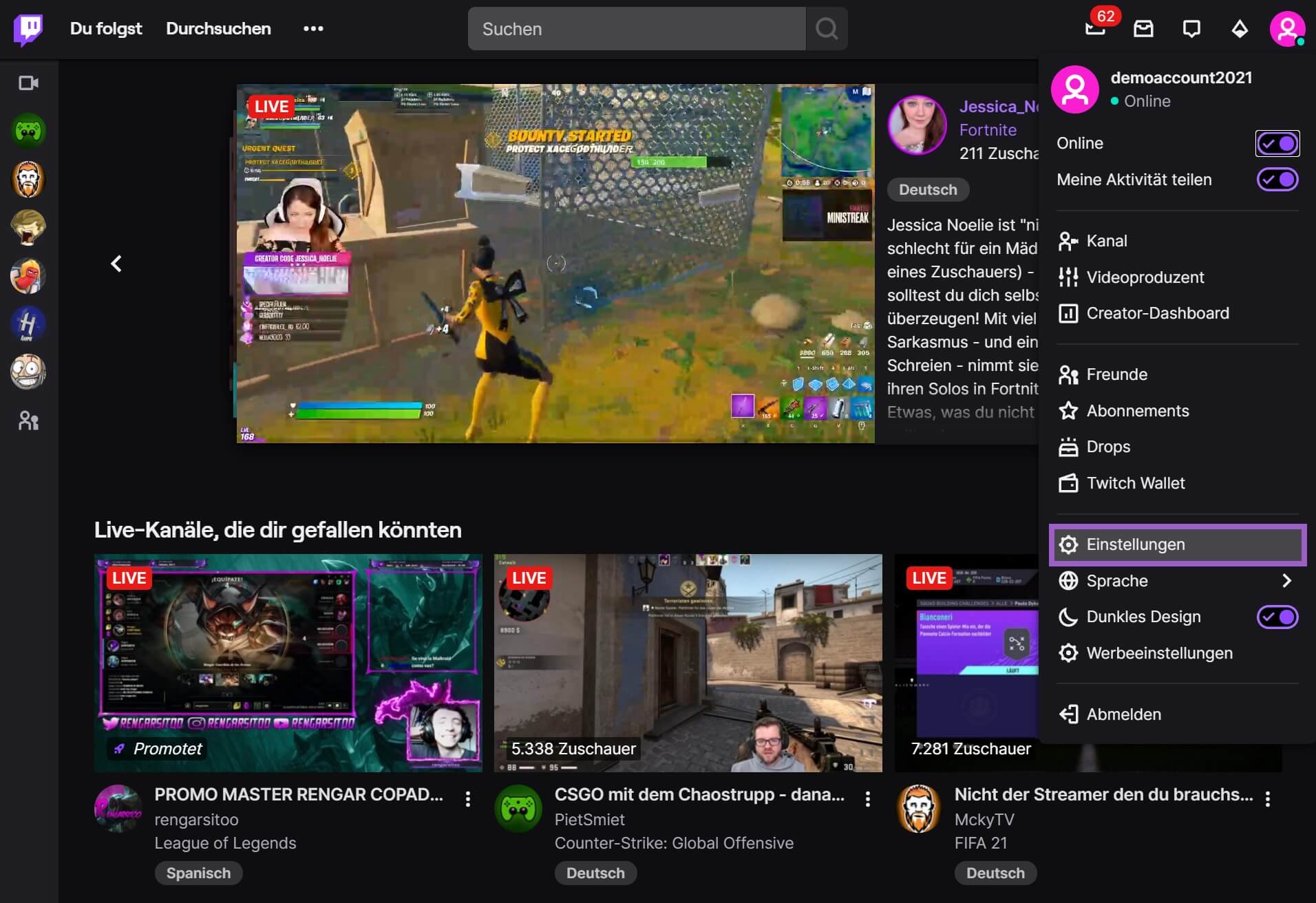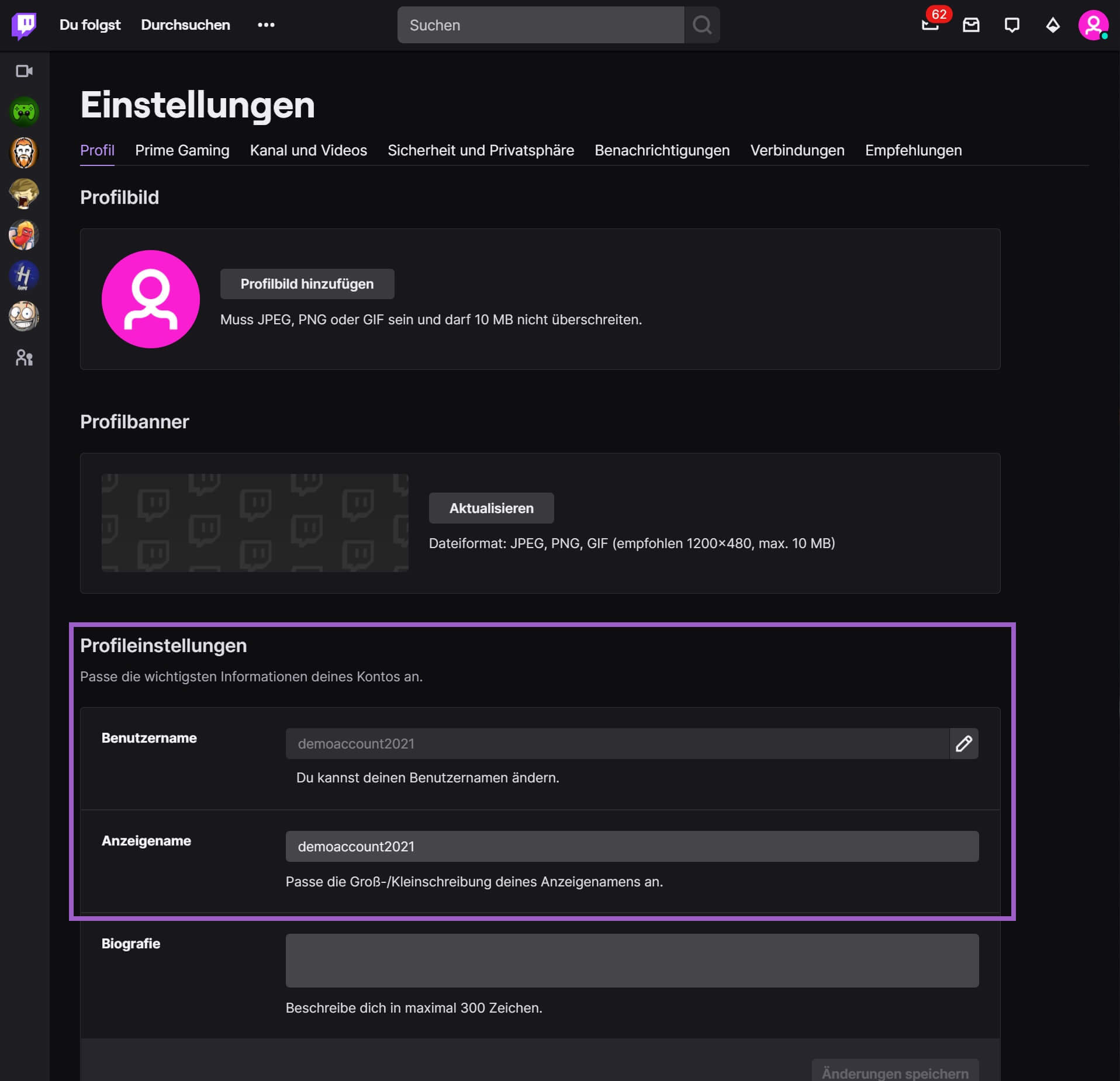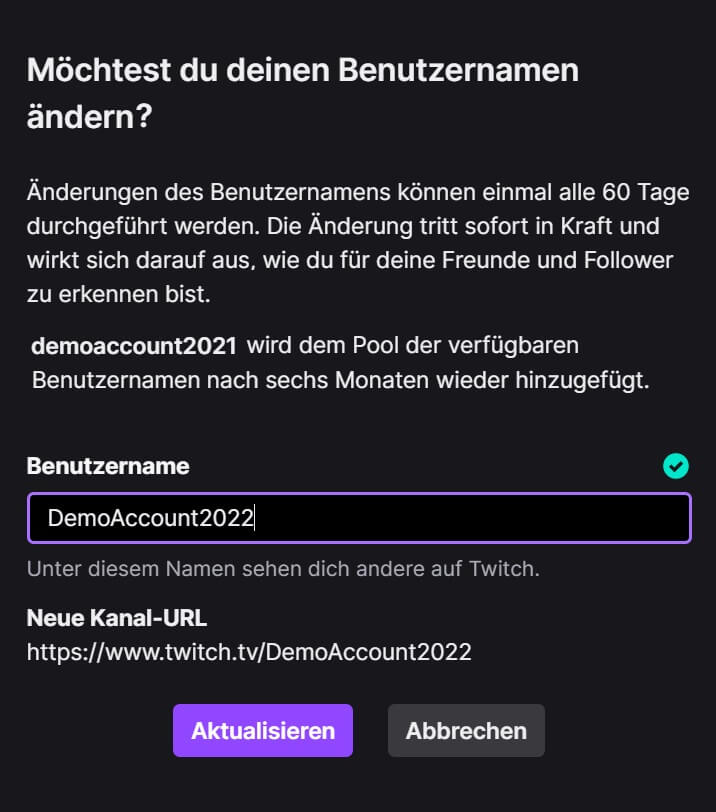1 Twitch Namen ändern - Darauf solltest du achten!
Vielleicht hast du vor einigen Jahren ein Twitch-Konto erstellt, um als Zuschauer dabei zu sein, aber nun möchtest du selbst streamen und Leute unterhalten? Du hast dir damals einen Namen ausgesucht, der nicht wirklich ansprechend ist, oder möchtest einfach nur die Unterstriche, Punkte oder diakritischen Zeichen über den Buchstaben entfernen bzw. ausbessern? Dann bietet dir Twitch die Möglichkeit, deinen Namen zu ändern und nach deinen Wünschen anzupassen.
Beachte aber, dass du deinen Namen nicht ständig ändern kannst, – genauer gesagt, „nur“ alle 60 Tage. Überlege dir also besser zwei Mal, ob der neue Nickname deinen Vorstellungen entspricht. Darüber hinaus macht Twitch bei Änderungen von Groß- und Kleinschreibung eine Ausnahme. So kannst du beispielsweise so oft du willst aus „demoaccount“ „DemoAccount“ machen.
Nach der Änderung kann sich 6 Monate lang erst einmal niemand deinen alten Namen zu eigen machen. Diese Sperre dürfte mit den Twitch-Statistiken zusammenhängen, welche übrigens auch verloren gehen könnten, sobald du deinen Kanalnamen änderst. Stelle also unbedingt sicher, deine Daten entsprechend zu exportieren, bevor du diesen Schritt durchführst.
2 Twitch Namen ändern: Schritt für Schritt Anleitung
Wir stellen dir nun eine detaillierte Anleitung vor, wie du deinen Twitch-Namen änderst. Bist du bereit, hast dir deinen neuen Namen gut überlegt und den Browser geöffnet? Gut, – dann zeigen wir dir hier, wie du in wenigen Schritten, wie es funktioniert.
- Besuche die Website www.twitch.tv und logge dich, falls das noch nicht geschehen ist, mit deinen Daten ein.
- Mit einem Klick auf dein Profilbild auf der oberen rechten Seite öffnet sich ein Menü. Dort navigierst du zum Punkt „Einstellungen“ und klickst diesen an
- Im Reiter „Profil“ findest du nun alle Profil-bezogenen Einstellungsmöglichkeiten. Dort kannst du neben Namen auch dein Profilbild, Profilbanner oder Biografie editieren.
- Unter dem Punkt „Benutzername“ erscheint nun dein derzeitiger Name. Der Punkt „Anzeigename“ bezieht sich auf die oben beschriebene auf Groß- & Kleinschreibung bezogene Änderungsmöglichkeit.
- Da das Feld noch ausgegraut ist, klickst du nun einmal auf den kleinen Stift rechts neben dem Eingabefeld.
- Nun bekommst du von Twitch eine entsprechende Warnung und wirst aufgefordert, deinen neuen Benutzernamen einzugeben.
- Wenn du anschließend auf „Aktualisieren“ klickst, wird dein Name sofort geändert und damit auch deine Kanal-URL. Aus twitch.tv/DemoAccount2021 wird also twitch.tv/DemoAccount2022. Bei der Kanal-URL handelt es sich um den Link, mit dem Zuschauer deinen Kanal aufrufen können. Dieser eignet sich vor allem für das Teilen in sozialen Netzwerken wie Twitter.
- Glückwunsch, du hast deinen Benutzernamen bei Twitch geändert – viel Spaß!
3 Twitch Namen ändern am Handy: Schritt für Schritt Anleitung
Nun befassen wir uns mit der Möglichkeit, deinen Namen via Twitch-App am Handy zu ändern. Auch hier haben wir dir einen Schritt-für-Schritt-Anleitung zusammengestellt, um das Prozedere für dich so einfach, wie möglich zu gestalten. Beachte bitte, dass das Ändern des Namens via App nicht auf herkömmliche Art und Weise funktioniert. Es gibt jedoch einen Clou: Wir zeigen dir, wie du es dennoch schaffst, deinen Namen mit dem Smartphone über die Twitch-App zu ändern. Los geht’s.
- Öffne zunächst die Twitch-App auf deinem Handy.
- Tippe oben links auf dein Profilbild und wähle den Punkt „Einstellungen“ aus
- In der nächsten Maske solltest du den Menüpunkt „Community-Richtlinien“ antippen.
- Nun siehst du die Community-Richtlinien von Twitch und bist gleichzeitig auf der Web-Version der Seite gelandet
- Mit einem Klick auf das Männchen auf der oberen rechten Seite und einem darauffolgenden Klick auf „Durchsuchen“, gelangst du auf die klassische Startseite von Twitch.
- Melde dich nun mit deinem Konto an, indem du oben rechts „Anmelden“ auswählst.
- Folge den Anweisungen und nach erfolgreichem Login erscheint wie am PC oben dein Twitch-Konto. Tippe auf dein Profilbild und navigiere zum Punkt „Einstellungen“.
- Im Reiter „Profil“ hast du nun die Möglichkeit, unter dem Punkt „Benutzername“, deinen Namen zu ändern, indem du auf den kleinen Stift rechts vom Eingabefeld tippst.
- Gib im nächsten Schritt deinen neuen Namen ein und bestätige die Eingabe mit einem Tipp auf den Button „Aktualisieren“.
- Glückwunsch – du hast deinen Twitch-Namen mit der Twitch-App erfolgreich geändert.
4 Fazit - Twitch Benutzername ändern
Auch wenn sich der Benutzername mit der Twitch-App nur mit einem kleinen Trick ändern lässt, ist es dennoch kein Problem und für jeden umsetzbar. Du siehst, es ist gar nicht kompliziert, seinen Twitch-Namen am PC und am Handy zu ändern. Sollten für dich noch Fragen offen gewesen sein, dürften sich diese mit unserem kleinen Guide endgültig geklärt haben. Dein Twitch-Name spiegelt den ersten Eindruck deines Kanals wieder - überlege dir vor der Änderung auf jeden Fall ganz genau, ob der neue Name der Richtige ist, denn in den nächsten 60 Tagen wirst du ihn nicht erneut ändern können. Wir hoffen, dir mit dieser Schritt-für-Schritt-Anleitung geholfen zu haben und wünschen dir viel Spaß auf Twitch!
Mario
Content Manager & SEO Geek
I make sure that every post @OWN3D becomes legendary. :)